المقدمة
إحدى التحديات الكبرى التي يواجهها أولياء الأمور اليوم هي إدارة وقت الشاشة والتأكد من وصول أطفالهم إلى محتوى مناسب. مع انتشار أجهزة Fire Tablets بين الأطفال، من الضروري معرفة كيفية استخدام ميزاتها للتحكم بشكل أفضل. سيوضح لك هذا الدليل الشامل كيفية حظر YouTube على جهاز Fire Tablet، وضمان قضاء طفلك لوقت الشاشة بشكل منتج وآمن.
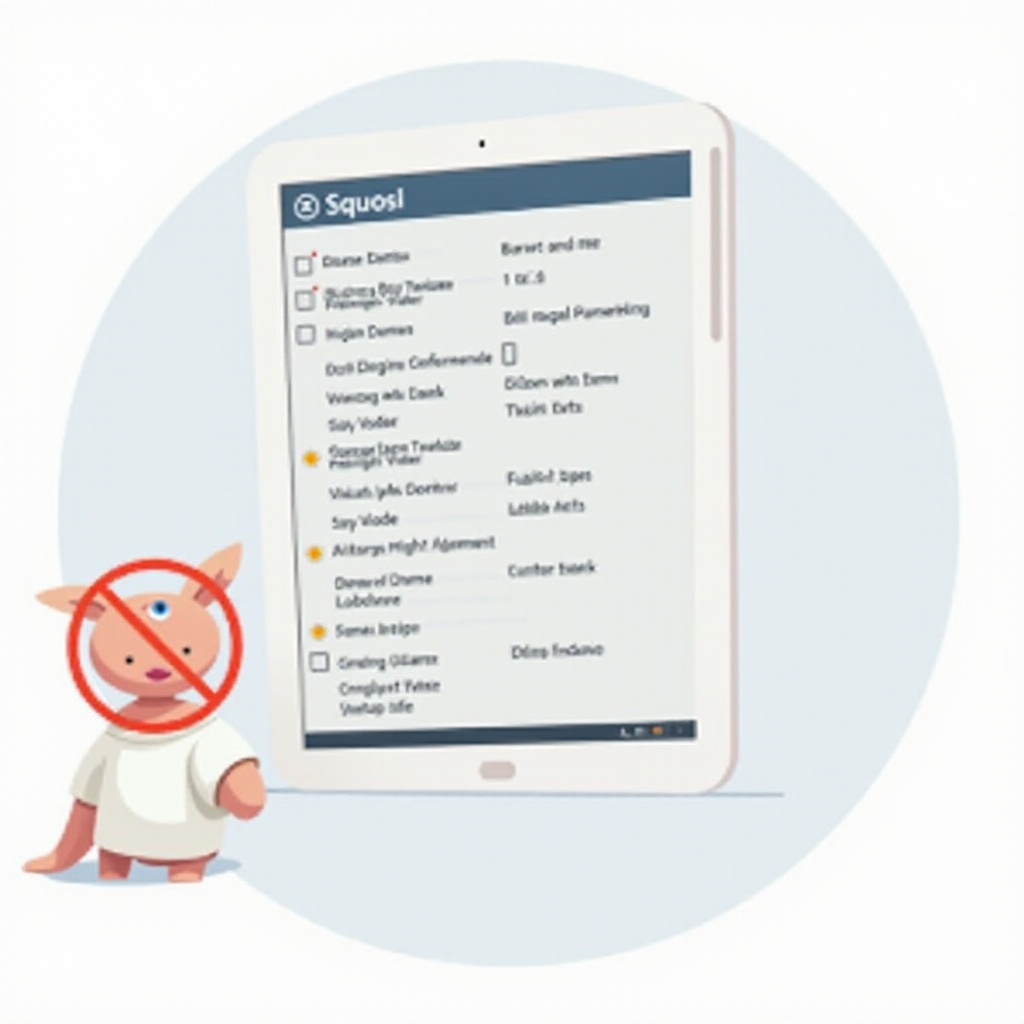
لماذا قد يكون من الضروري حظر YouTube
هناك عدة أسباب قد ترغب في حظر YouTube على جهاز Fire Tablet الخاص بطفلك. تحتوي المنصة، على الرغم من كونها تعليمية ومسلية، على كمية كبيرة من المحتوى الذي قد لا يكون مناسبًا للأطفال الصغار. بعض مقاطع الفيديو قد تشجع على سلوكيات سلبية، بينما بعضها الآخر قد يعرض الأطفال للغة وصور غير مناسبة.
بالإضافة إلى ذلك، يمكن أن يؤدي قضاء الكثير من الوقت في مشاهدة مقاطع الفيديو على YouTube إلى سلوك خامل، مما يؤثر على الصحة البدنية للطفل ويساهم في مشكلات مثل السمنة. يمكن أن يشجع الحد من الوصول الأطفال على الانخراط في أنشطة أكثر إنتاجية، مثل القراءة أو لعب الألعاب التعليمية.
فهم هذه المخاوف هو الخطوة الأولى. الآن، دعنا نلقي نظرة على كيفية إعداد الضوابط الأبوية على جهاز Fire Tablet الخاص بك لضمان خوض طفلك تجربة رقمية آمنة ومتوازنة.
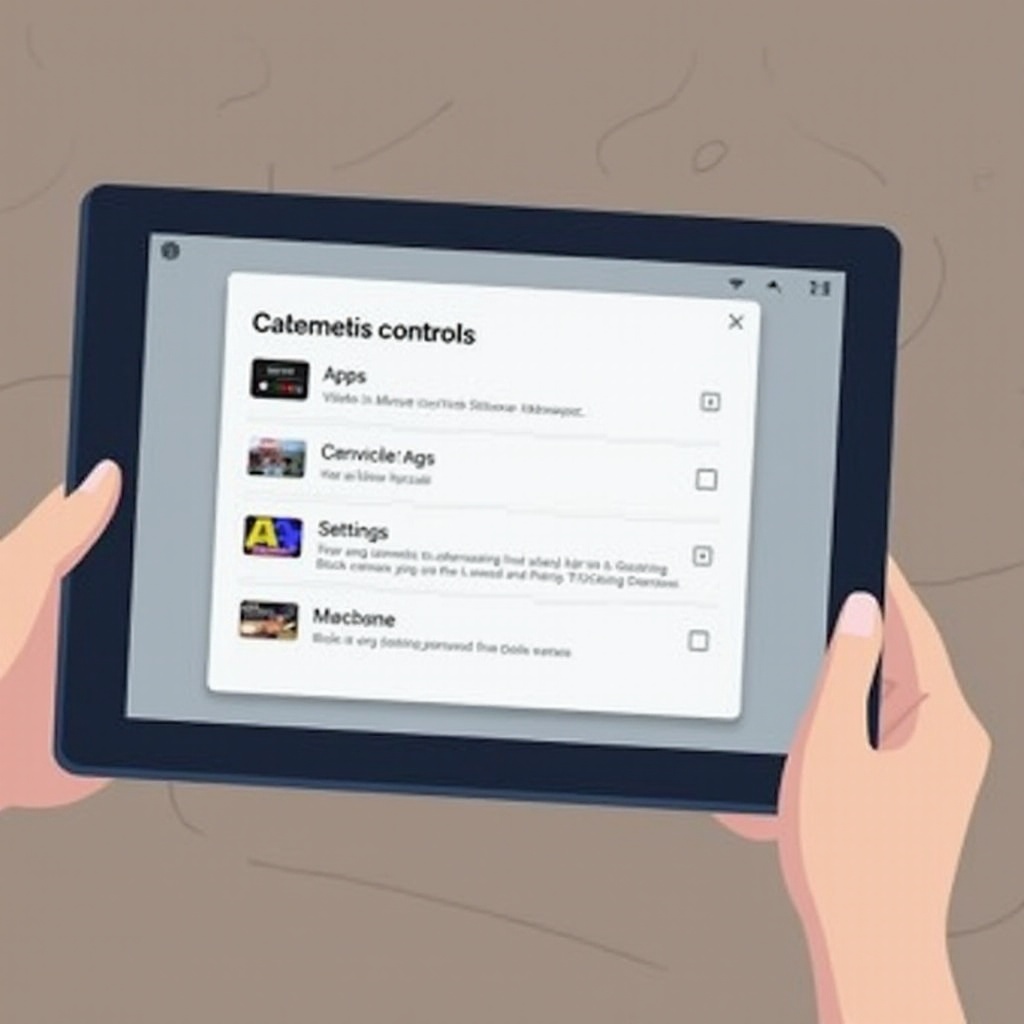
الإعداد الأولي للضوابط الأبوية
قبل التعمق في الخطوات المحددة لحظر YouTube، من المهم إعداد الضوابط الأبوية على جهاز Fire Tablet. اتبع هذه الخطوات للبدء:
- افتح الإعدادات: اسحب للأسفل من أعلى الشاشة واضغط على رمز الترس لفتح قائمة الإعدادات.
- انتقل إلى الضوابط الأبوية: مرر للأسفل وابحث عن خيار “الضوابط الأبوية”. اضغط عليه.
- تفعيل الضوابط الأبوية: قم بالتبديل إلى تشغيل الضوابط الأبوية. ستتم مطالبتك بإعداد كلمة مرور، والتي ستكون مطلوبة لإجراء أي تغييرات في المستقبل.
من خلال تفعيل هذه الضوابط، تضع الأساس لإدارة مختلف جوانب استخدام طفلك للجهاز اللوحي، بما في ذلك الوصول إلى التطبيقات ووقت الشاشة. مع تفعيل الضوابط الأبوية، يمكنك الآن اتخاذ خطوات محددة لحظر YouTube.
دليل خطوة بخطوة لحظر YouTube
حظر YouTube يتطلب نهجًا منهجيًا. هنا الخطوات:
- افتح الإعدادات: اسحب للأسفل من الجزء العلوي للوصول إلى رمز الترس لفتح قائمة الإعدادات.
- الوصول إلى الضوابط الأبوية: انتقل إلى قسم “الضوابط الأبوية” وأدخل كلمة المرور الخاصة بك.
- إدارة المحتوى والتطبيقات: ضمن قائمة الضوابط الأبوية، ابحث عن “إدارة المحتوى والتطبيقات”.
- حظر التطبيقات المحددة: ابحث عن قائمة التطبيقات للعثور على YouTube أو أي تطبيقات YouTube طرف ثالث مثبتة على الجهاز.
- تقييد الوصول: اضغط على YouTube (أو تطبيق مشابه) واختر الخيار لحظر أو تقييد التطبيق.
اتباع هذه الخطوات بشكل منهجي يضمن حظر YouTube بفعالية على جهاز Fire Tablet الخاص بطفلك، مما يمنع وصوله إلى محتوياته.
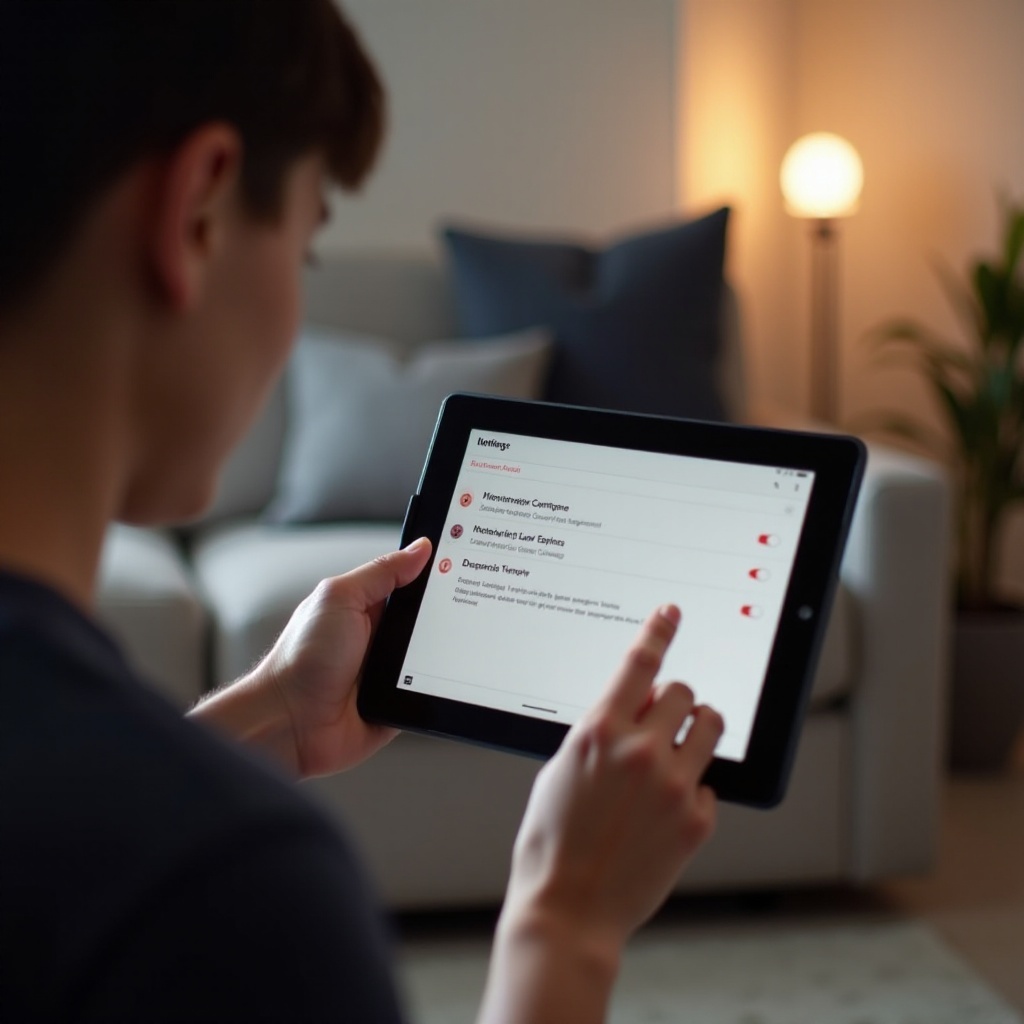
استخدام Amazon FreeTime لمزيد من التحكم
يقدم Amazon FreeTime (المعروف الآن باسم Amazon Kids) ميزات تحكم معززة لتجربة طفلك الرقمية. إليك كيفية الاستفادة منها:
- تثبيت FreeTime: إذا لم يكن مثبتًا بالفعل، قم بتنزيل Amazon FreeTime من متجر تطبيقات Amazon.
- إعداد حساب: قم بتسجيل الدخول باستخدام حساب Amazon الخاص بك وإنشاء ملف شخصي FreeTime لطفلك.
- إدارة المحتوى: ضمن إعدادات FreeTime، يمكنك إدارة المحتوى الذي يمكن لطفلك الوصول إليه عن طريق اختيار التطبيقات والمواقع ومقاطع الفيديو المسموح بها.
يسمح لك Amazon FreeTime بإنشاء ملفات شخصية مخصصة لكل طفل وتنسيق المحتوى خصيصًا لهم. هذه المنصة فعالة للغاية لضمان بقاء طفلك ضمن حدود رقمية آمنة.
الحفاظ على القيود وتحديثها
حظر YouTube ليس مهمة “قم بذلك واتركه”. يعد تحديث القيود وصيانتها بشكل دوري ضروريًا للتحكم الفعال:
- افحص قائمة التطبيقات بانتظام: تأكد من عدم تنزيل أي تطبيقات جديدة تمنح الوصول إلى YouTube.
- مراقبة وقت الشاشة: استخدم قسم الضوابط الأبوية لمراقبة وإدارة وقت الشاشة الإجمالي.
- تحديث كلمات المرور: قم بتحديث كلمات المرور بشكل دوري للحفاظ على الأمان ومنع التغييرات غير المصرح بها.
من خلال التحقق المنتظم من الضوابط والقيود المفروضة على جهاز Fire Tablet الخاص بك، تضمن لطفلك تجربة رقمية آمنة ومتوازنة.
الخاتمة
إدارة والتحكم في وصول طفلك إلى YouTube على جهاز Fire Tablet أمر بالغ الأهمية لرفاهيته ووقت الشاشة المتوازن. من خلال إعداد الضوابط الأبوية، استخدام Amazon FreeTime، وتحديث القيود بانتظام، يمكنك ضمان بيئة إلكترونية أكثر أمانًا لطفلك. ابق دائمًا استباقيًا ومشاركًا في الأنشطة الرقمية لطفلك لتوجيهه بفعالية في هذا العصر الرقمي.
الأسئلة الشائعة
كيف يمكنني حظر مقاطع فيديو محددة على YouTube؟
لا يمكنك حظر مقاطع فيديو محددة من خلال إعدادات جهاز Fire اللوحي مباشرةً. ومع ذلك، يمكنك استخدام تطبيق YouTube Kids مع ميزات التحكم الأبوي فيه للسماح لك بتقييد محتوى معين.
هل يمكنني حظر YouTube على ملف تعريف بالغ؟
نعم، يمكنك فرض قيود على أي ملف تعريف، بما في ذلك ملفات تعريف البالغين، من خلال اتباع الخطوات الموضحة في هذا الدليل ضمن إعدادات التحكم الأبوي.
هل توجد أي تطبيقات خارجية لخيارات تحكم أفضل؟
نعم، تطبيقات مثل Net Nanny وSafe Lagoon توفر خيارات تحكم محسنة وقدرات لمراقبة المحتوى، مما يضيف طبقة إضافية من الأمن والإدارة على المحتوى الذي يتم الوصول إليه على جهاز Fire اللوحي.
